Membuat NEO Virtual Compute dengan CLI
0 people liked this article
A. Pendahuluan
Menggunakan CLI untuk membuat NEO Virtual Compute memberikan fleksibilitas dan kontrol yang tinggi kepada pengguna. Dalam artikel ini, pembaca akan diperkenalkan dengan perintah-perintah CLI yang memungkinkan pembuatan VM dengan konfigurasi yang diinginkan, mempercepat proses pembuatan sumber daya komputasi sesuai dengan kebutuhan. Sebelum mulai menggunakan Openstack CLI, Anda harus menginstall beberapa persyaratan yang dibutuhkan oleh masing masing OS. Berikut ini merupakan langkah-langkah untuk melakukan instalasi persyaratan yang dibutuhkan sebelum menggunakan Openstack CLI.
B. Konfigurasi
1. Instal OpenStack Client
A. Ubuntu Linux 14.04
Ubuntu 14.04 menggunakan Python 2.6.6 secara default sehingga, Anda tidak perlu menginstall Python versi lain.
- Pastikan Anda sudah menginstall pip
$ sudo apt-get install python-pip python-dev-
Install Python openstackclient library dan Python timezone definitions pada virtual environment Anda.
$ pip install pytz python-openstackclient
- Uncomment pada garis di bawah jika Anda ingin menginstall versi lama openstack CLI sebagai tambahan.
$ pip install python-{ceilometerclient,cinderclient,glanceclient,heatclient,keystoneclient,neutronclient,novaclient,swiftclient}B. Ubuntu Linux 16.04
Ubuntu 16.04 menggunakan Python 3.x secara default namun CLI dapat bekerja lebih optimal pada Python 2.7.x
Anda dapat menginstallnya dengan mengikut langkah-langkah berikut:
- Install python 2.7.x, pip dan virtualenv
$ sudo apt-get install python python-pip- Install Python openstackclient library pada virtual environment Anda
$ pip install python-openstackclient- Uncomment pada garis di bawah jika Anda ingin menginstall versi lama openstack CLI sebagai tambahan
$ pip install python-{ceilometerclient,cinderclient,glanceclient,heatclient,keystoneclient,neutronclient,novaclient,swiftclient}
Jika Anda ingin mencoba menjalankan CLI dengan Python 3.x, Anda dapat mengikuti langkah-langkah berikut:
- Pastikan Anda sudah menginstall virtualenv dan pip code
$ sudo apt-get install python3-dev python-pip- Install Python openstackclient library pada virtual environment Anda
$ pip install python-openstackclient- Uncomment pada garis di bawah jika Anda ingin menginstall versi lama openstack CLI sebagai tambahan
$ pip install python-
Catatan:
Running the OpenStack CLI in interactive mode with Python 3.x will result in an error at this time due to a known issue: see If complete commands are run however they will work as expected.
C. Debian Linux 8
- Pastikan Anda sudah menginstall virtualenv dan pip code
$ sudo apt-get install gcc python-dev- Install Python openstackclient library dan Python timezone definitions pada virtual environment Anda
$ pip install pytz python-openstackclient
- Uncomment pada garis di bawah jika Anda ingin menginstall versi lama openstack CLI sebagai tambahan
$ pip install python-{ceilometerclient,cinderclient,glanceclient,heatclient,keystoneclient,neutronclient,novaclient,swiftclient}D. CentOS Linux 7
- Pastikan Anda sudah menginstall python development tools dan wget
sudo yum install python-devel gcc wget- Download script pip installer, install pip dan virtualenv
$ wget https://bootstrap.pypa.io/get-pip.py
$ sudo python get-pip.py
- Install Python openstackclient library pada virtual environment Anda
$ sudo pip install python-openstackclientE. Mac OS X
- Dari terminal session, install pip and virtualenv
$ sudo easy_install pip- Install Python openstackclient library pada virtual environment Anda
$ pip install python-openstackclient- Uncomment pada garis di bawah jika Anda ingin menginstall versi lama openstack CLI sebagai tambahan
$ pip install python-{ceilometerclient,cinderclient,glanceclient,heatclient,keystoneclient,neutronclient,novaclient,swiftclient}
F. Windows Server 2012 R2
Berikut ini artikel yang bisa membantu Anda menginstall Python dan Pip pada Windows Powershell: How To Install Python, pip, and virtualenv on Windows with PowerShell
Kita asumsikan bahwa Python dan Pip sudah berhasil di-install. Langkah selanjutnya adalah sebagai berikut:
- Dari PowerShell session Install Python openstackclient library pada virtual environment Anda
PS C:\Users\admin> pip install python-openstackclient- Uncomment pada garis di bawah jika Anda ingin menginstall versi lama openstack CLI sebagai tambahan
PS C:\Users\admin> pip install python-{ceilometerclient,cinderclient,glanceclient,heatclient,keystoneclient,neutronclient,novaclient,swiftclient}Jika ada error yang muncul kektika build pip, mungkin Anda perlu menginstal Microsoft Visual C++ Compiler untuk Python 2.7 dan mencoba kembali.
2. Configuring the CLI
A. Setting CLI Environment Linux
Setting Setelah Berhasil menginstall OpenStack Client, selanjutnya anda membutuhkan credential untuk akses resource Anda. Silakan ke Horizon Dashboard dan Download OpenStack RC File v3
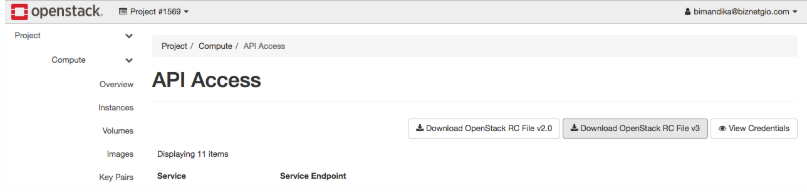
Save file tersebut dan lakukan Secure Copy (SCP) ke instance Anda. Untuk mengakses resource Anda, silakan pergunakan terlebih dahulu file yang baru saja di-download dengan command source.
source projectname-openrc.shContoh
source Project\ #1569-openrc.shKetika Command sudah dieksekusi, Anda akan diminta password masuk Horizon Anda. Pastikan ketik command di atas sebelum memulai session baru.
Silakan coba command apa pun untuk memastikan Openstack CLI berjalan, seperti # openstack image list.
B. Setting CLI Environment Windows
Pada standard OpenStack RC file tidak akan bekerja secara otomatis, Anda perlu menyesuaikan konfigurasi pada Windows Anda.
Untuk melakukan ini kita perlu membuat script yang sama menggunakan PowerShell. Tambahkan baris di bawah ini, ganti entri placeholder sesuai dengan file OpenStack RC Anda yang dapat diperoleh dengan mengikuti langkah-langkah di atas.
$env:OS_AUTH_URL "https://keystone.biznetgio.net:5000/v3"
$env:OS_TENANT_NAME "<tenant-name>"
$env:OS_TENANT_ID "<tenant-id>"
$env:OS_USERNAME "<username>"
$password= Read-Host 'Please enter your OpenStack Password' -AsSecureString
$env:OS_PASSWORD =[Runtime.InteropServices.Marshal]::PtrToStringAuto([Runtime.InteropServices.Marshal]::SecureStringToBSTR($password))Simpan file tersebut dan jalankan pada Powershell. Untuk memastikan variabel yang kita punya benar, jalankan command di bawah ini
Get-ChildItem Env: | Where-Object {$_.name -match "OS_"}Hasilnya akan seperti di bawah ini:
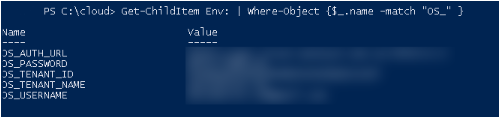
-
Tampilan tersebut menunjukkan bahwa Openstack CLI sudah dapat digunakan. Untuk melihat image list silakan ketik:
# openstack image list
+--------------------------------------+------------------------------+--------+
| ID | Name | Status |
+--------------------------------------+------------------------------+--------+
| dcdc79a5-b72f-45ae-8e4e-d08199946a96 | CentOS 6.9 | active |
| c3ac3e8e-3454-4435-9d87-5fae778badcb | Centos 7.3 | active |
| 14d15864-bac7-4964-8d62-5e2e9fd18dca | Debian9Raw | active |
| 7506e9ee-0218-45b1-9507-735887eb4ca3 | Fedora 25 | active |
| f97e02ec-205f-498d-9057-a5059b02e7d9 | Fedora 26 | active |
| c9ba5161-c859-4fdb-a497-6d73137f1267 | SUSE Linux Enterprise 12 SP1 | active |
| 5765583a-0483-478f-a1d6-bbbe3ed0ca80 | Ubuntu 16.04 LTS | active |
| f6829f55-f479-4f70-b3ad-104d4de4d9d7 | Ubuntu 17.04 | active |
| b5f4ecf2-abfa-465d-ae19-040fdafe6b05 | openSUSE Leap 42.2 | active |
| 4387a4ee-b672-4b70-8df2-0ed9dbc82aa2 | openSUSE Leap 42.3 | active |
+--------------------------------------+------------------------------+--------+
- Untuk melihat Flavour list silakan ketik
# openstack flavor list
+--------------------------------------+-------------------+-------+------+-----------+-------+-----------+
| ID | Name | RAM | Disk | Ephemeral | VCPUs | Is Public |
+--------------------------------------+-------------------+-------+------+-----------+-------+-----------+
| 1f9188ad-188d-4ade-8729-375f7c3b14b0 | SX48.8 | 49152 | 60 | 0 | 8 | True |
| 20cb9dbc-6519-48c3-82bb-0a292dbac209 | SL24.8 - Monthly | 24576 | 60 | 0 | 8 | True |
| 2cff7743-101f-4f23-8316-fea1da1ad84c | SL24.12 | 24576 | 60 | 0 | 12 | True |
| 3f05dbc5-34f1-45f6-9192-3d0d092d9d6e | SS2.1 - Monthly | 2048 | 20 | 0 | 1 | True |
| 445d6125-c2d2-4112-b69c-ecdc72b9dc49 | ML64.8 - Monthly | 65536 | 60 | 0 | 8 | True |
| 44c361b7-bc1c-4dde-88cd-72481c67e0e7 | SL12.8 | 12288 | 50 | 0 | 8 | True |
| 49eb9156-0243-4c89-8540-b24df0cc355e | SM4.4 | 4096 | 30 | 0 | 4 | True |
| 4dc2a2f0-c62c-4ca6-aa63-1cd640c84c6b | ML64.8 | 65536 | 60 | 0 | 8 | True |
| 51ff2f47-3519-4974-a33b-c991c1cc046e | SM4.2 - Monthly | 4096 | 30 | 0 | 2 | True |
| 58024506-35b3-462b-93d8-20ad17b6ce55 | SX48.12 - Monthly | 49152 | 60 | 0 | 12 | True |
| 5ee063a6-d452-4778-9b74-946cd1267a52 | SL24.8 | 24576 | 60 | 0 | 8 | True |
| 63c7759e-e6a6-4fa1-bb5b-b91a35192357 | SM8.4 | 8192 | 40 | 0 | 4 | True |
| 6490da17-2e32-49cb-928a-0734d8aaa535 | SM8.8 | 8192 | 40 | 0 | 8 | True |
| 7d0f100a-9e15-4ae4-ae57-8c1eb6f48bb1 | SL12.8 - Monthly | 12288 | 50 | 0 | 8 | True |
| 7fe94ccc-dad2-4471-97a6-da2aee3dc177 | SM8.8 - Monthly | 8192 | 40 | 0 | 8 | True |
| 8142fbc5-f3dd-43f8-840c-4b45dd6f9f1b | SM8.4 - Monthly | 8192 | 40 | 0 | 4 | True |
| 8914b6d7-af60-429b-9d5b-12109ff777da | SL12.6 - Monthly | 12288 | 50 | 0 | 6 | True |
| 8997a4fb-f5f8-47ec-8375-d57b8bf7413a | SM4.2 | 4096 | 30 | 0 | 2 | True |
| 8d566247-11fd-4847-87a4-aea41e692dc4 | SL12.6 | 12288 | 50 | 0 | 6 | True |
| 94642a40-430b-4053-8ec6-2f40d271093a | SS2.1 | 2048 | 20 | 0 | 1 | True |
| 963b5301-2d74-46df-ada8-e68f51497ce3 | SX48.8 - Monthly | 49152 | 60 | 0 | 8 | True |
| 99736c14-c333-4437-9870-f995c9385b92 | SS2.2 - Monthly | 2048 | 20 | 0 | 2 | True |
| af36c8e0-ee0a-4b05-a289-2cd436f5ab14 | ML64.16 | 65536 | 60 | 0 | 16 | True |
| bafe381b-dba7-42c9-b445-e08323e70fef | SX48.12 | 49152 | 60 | 0 | 12 | True |
| c21dd6f9-d436-4ee6-a359-c0a3961d7a3c | SM4.4 - Monthly | 4096 | 30 | 0 | 4 | True |
| c54bca2f-64be-4a85-b6c4-30212f3ab247 | SL24.12 - Monthly | 24576 | 60 | 0 | 12 | True |
| d4aa81e0-134f-486a-b85c-df5f42bb9ac9 | ML64.4 - Monthly | 65536 | 60 | 0 | 4 | True |
| dcfdf1d6-d708-4224-b025-9b1253bf3ec8 | ML64.16 - Monthly | 65536 | 60 | 0 | 16 | True |
| e3dd9f4e-19bf-4945-a5a6-b8c3b397a39f | ML64.4 | 65536 | 60 | 0 | 4 | True |
| ee8adf3c-430d-4fda-8f0b-d2b4a2222c57 | SS2.2 | 2048 | 20 | 0 | 2 | True |
+--------------------------------------+-------------------+-------+------+-----------+-------+-----------+- Untuk melihat Network ID:
# openstack Network list
+--------------------------------------+-----------+--------------------------------------+
| ID | Name | Subnets |
+--------------------------------------+-----------+--------------------------------------+
| 279f8f37-4fa8-4e63-ba3f-bf8d799be6c1 | Private | d70e975f-bad3-4f7f-82d3-1372b17813f1 |
| f2355d60-5357-4357-937d-8daebe75c59c | Public | 825c08c8-9288-442f-a8d4-7112df91a5d0 |
+--------------------------------------+-----------+--------------------------------------+- Untuk melihat Keypair:
# openstack Keypair list
+------------+-------------------------------------------------+
| Name | Fingerprint |
+------------+-------------------------------------------------+
| Key | d5:4c:f0:68:fa:ae:0b:05:9d:77:36:08:38:ec:9c:ae |
+------------+-------------------------------------------------+- Untuk membuat VM Silakan ketik:
# openstack server create –image (image ID) –flavor (flavor ID) – Network (Network ID) –key-name (keypair name)(Nama VM)Contoh:
# openstack server create --image dcdc79a5-b72f-45ae-8e4e-d08199946a96 --flavor 94642a40-430b-4053-8ec6-2f40d271093a \
–network 279f8f37-4fa8-4e63-ba3f-bf8d799be6c1 –key-name key instance_test
+-----------------------------+------------------------------------------------------------------+
| Field | Value |
+-----------------------------+------------------------------------------------------------------+
| OS-DCF:diskConfig | MANUAL |
| OS-EXT-AZ:availability_zone | |
| OS-EXT-STS:power_state | NOSTATE |
| OS-EXT-STS:task_state | scheduling |
| OS-EXT-STS:vm_state | building |
| OS-SRV-USG:launched_at | None |
| OS-SRV-USG:terminated_at | None |
| accessIPv4 | |
| accessIPv6 | |
| addresses | |
| adminPass | U7dxiPHjDt65 |
| config_drive | |
| created | 2017-09-20T08:59:34Z |
| flavor | SS2.1 (94642a40-430b-4053-8ec6-2f40d271093a) |
| hostId | |
| id | 319338b5-e509-4262-8c8c-4a00ba7dcd9a |
| image | CentOS 6.9 (dcdc79a5-b72f-45ae-8e4e-d08199946a96) |
| key_name | Key |
| name | instance_test |
| progress | 0 |
| project_id | f21041d15ec049f1b0d6643e065b4d2f |
| properties | |
| security_groups | name='default' |
| status | BUILD |
| updated | 2017-09-20T08:59:34Z |
| user_id | 8173c8411c52593b4946b465fa32f80dedeea1c03438a08c23cba339281f9342 |
| volumes_attached | |
+-----------------------------+------------------------------------------------------------------+Dari informasi di atas kita telah membuat instance dengan image CentOS 6.9 (--image dcdc79a5-b72f-45ae-8e4e-d08199946a96) Flavor SS2.1 (--flavor 94642a40-430b-4053-8ec6-2f40d271093a) network Private dan Keypair Key dengan nama "instance_test”.
Anda dapat melihat CLI Command selengkapnya di Command List Openstack Client atau ketikan command:
# openstack –-helpC. Kesimpulan
Dalam konteks perubahan cepat di dunia teknologi, penggunaan CLI untuk membuat VM menjadi keterampilan yang semakin bernilai. Artikel ini memberikan dasar yang kuat bagi pembaca untuk terus mengembangkan kemampuan mereka dalam mengelola sumber daya komputasi menggunakan metode yang efisien dan andal.
Semoga artikel ini dapat membantu Anda. Temukan bantuan lainnya melalui Knowledge Base Biznet Gio. Jika Anda masih memiliki kendala silahkan hubungi support@biznetgio.com atau (021) 5714567.
Popular Articles
-
Cara Install & Konfigurasi Monitoring Cacti Serta Mengetahui Fungsi Fitur Pada Cacti
10 people say this guide was helpful
-
Cara Mengaktifkan Telnet pada Windows 7, 8 dan 10
4 people say this guide was helpful
-
Install dan Konfigurasi Samba Server pada Ubuntu
2 people say this guide was helpful
-
Jenis-Jenis Software Virtualisasi untuk Membuat Virtual Machine
6 people say this guide was helpful